ВУЗ: Не указан
Категория: Не указан
Дисциплина: Не указана
Добавлен: 16.03.2024
Просмотров: 56
Скачиваний: 0
|
Лабораторна робота № 7 Тема: "Знайомство із звітними документами Project Expert 6.1" |
Лабораторна робота № 7
Тема: "Знайомство із звітними документами Project Expert 6.1"
Мета роботи: Ознайомитись з вихідними звітними документами, які генерує Project Expert 6.1.
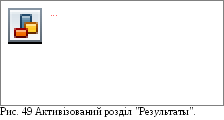 Результати
моделювання діяльності підприємства
відображуються у фінансових звітах,
таблицях і графіках. Оформлення і
перегляд вихідних даних, підготовлених
програмою, виконуються в розділі
"Результаты". Розділ "Результаты"
активізується натисканням лівої кнопки
миші на вкладці "Результаты". Після
цього Ви бачите вікно, зображене на
рисунку 49.
Результати
моделювання діяльності підприємства
відображуються у фінансових звітах,
таблицях і графіках. Оформлення і
перегляд вихідних даних, підготовлених
програмою, виконуються в розділі
"Результаты". Розділ "Результаты"
активізується натисканням лівої кнопки
миші на вкладці "Результаты". Після
цього Ви бачите вікно, зображене на
рисунку 49.
Як Ви можете бачити, розділ результати містить 8 модулів: "Прибыли-убытки", "Кэш-фло", "Баланс", "Отчёт об использовании прибыли", "Детализация результатов", "Таблица пользователя", "Графики", "Отчёт". Для повного формування вихідних результатів необхідно натиснути на кнопку "Расчёт" панелі інструментів Project Expert. Програма проведе всі розрахунки і після цього всі вихідні дані будуть сформовані у модулях розділу "Результаты".
Найбільш важлива інформація про діяльність підприємства міститься в підсумкових таблицях, одержаних у результаті розрахунку проекту:
– Звіт про рух готівки (Кеш-фло);
– Баланс підприємства;
– Звіт про прибутки і збитки;
– Звіт про використання прибутку.
Ці звіти відображують стан грошових коштів, активів і пасивів підприємства в процесі реалізації проекту. Інформація в таблицях подана в інтервали часу, що відповідають обраному масштабу: місяць, квартал, рік.
Інформація, яка подана в підсумкових таблицях є розгорнутим у часі прогнозом фінансового положення підприємства. Цей прогноз створюється в результаті розрахунку імітаційної моделі, розрахованої на вхідних даних, введених у процесі підготовки проекту. Тому результати, які подані в таблицях, цілком визначаються введеними вхідними даними.
Форма представлення даних у фінансових звітах відповідає міжнародними стандартами бухгалтерського обліку (International Accounting Standards, скорочено, IAS). Така форма зрозуміла для закордонних інвесторів і поширена в даний час у практиці українських підприємств і фінансових інститутів. Аналіз цих таблиць дозволяє одержати повне уявлення про фінансово-господарську діяльність, яка передбачена проектом. Крім того, таблиці містять вхідні дані для оцінки ефективності інвестицій і розрахунку фінансових показників, які будуть розглядатися у наступній лабораторній роботі. Для того щоб відкрити вікно перегляду будь-якої з підсумкових таблиць можна скористатися відповідними кнопками. Варто зазначити, що підсумкові таблиці: звіт про рух готівки (Cash-flow), баланс, звіт про прибутки і збитки, звіт про використання прибутку містять узагальнену інформацію прогнозного стану підприємства, а для поглибленого аналізу її, як правило, буває недостатньо. Для поглибленого аналізу передбачений модуль "Детализация результатов", який активізується натисканням лівої кнопки миші на кнопці з написом "Детализация результатов".
Діалог "Детализация результатов" відкриває доступ до перегляду таблиць, які містять докладну інформацію про різноманітні сторони фінансово-господарської діяльності підприємства. У полі зі списком, яке розташовано у верхній частині діалогу, міститься перелік таблиць деталізації. Обрана в списку таблиця відображається у вікні перегляду.
Таблиці деталізації дозволяють більш докладно проаналізувати зміст фінансових звітів і деяких інших даних про діяльність підприємства.
Для відновлення таблиць деталізації після введення або редагування даних, необхідно запустити процедуру розрахунку проекту (натисканням кнопки "Расчёт" панелі інструментів).
Объём продаж. Таблиця відображує обсяг збуту кожного продукту в натуральних одиницях, введених у діалозі "План сбыта" розділу "Операционный план". Дана таблиця деталізації відображає обсяг продажів з врахуванням сезонних коливань, якщо такі задані початковими умовами.
Поступления от продаж. Таблиця розкриває зміст рядка "Поступления от продаж" таблиці "Кэш-фло". У даній таблиці деталізації подані надходження від продажу кожного продукту окремо.
Налоговые выплаты. Таблиця розкриває зміст рядка "Налоги" таблиці "Кэш-фло". У даній таблиці деталізації подані виплати по кожному виду податків, встановлених у діалозі "Налоги" розділу "Окружение".
Підсумковий рядок таблиці "Налоговые выплаты" може не збігатися з рядком "Налоги" у "Кэш-фло" у таких випадках:
1. Встановлено окремі податкові виплати на які-небудь види продуктів, витрат або операції з активами у відповідних діалогах
2. У стартовому балансі введені відстрочені податкові платежі.
Прямые издержки. Таблиця показує виплати на придбання матеріалів і комплектуючих по кожному з компонентів, перелік яких сформований у діалозі "Сырьё, материалы и комплектующие" розділу "Операционный план".
Склад поданих тут виплат відрізняється від тих, що подані в рядку "Затраты на материалы и комплектующие" таблиці "Кэш-фло". Ці відмінності в тому, що в зазначеному рядку "Кэш-фло" можуть відображатися також і інші витрати, віднесені на матеріали:
1. Зазначені в картці "Другие издержки" діалогу "Производство";
2. Віднесені на собівартість у діалозі "Общие издержки" (кнопка "Налоги/Учёт");
3. Віднесені на матеріали і комплектуючі в діалозі "Другие выплаты".
Сумарные прямые издержки на продукт. Таблиця показує суми витрат на матеріали і комплектуючі і відрядну зарплату по кожному продукту. Відмінність даних, які тут містяться, від рядка "Сумарные прямые издержки" таблиці "Кэш-фло" може бути пов’язано з розглянутими вище особливостями обліку прямих витрат. Крім того, у випадку віднесення зарплати персоналу на прямі витрати в діалозі "План по персоналу", ці витрати відображаються в "Кэш-фло" як відрядна зарплата.
Общие издержки. Таблиця відображує виплати по кожному виду витрат, зазначених у діалозі "Общие издержки" розділу "Операционный план". Підсумковий рядок цієї таблиці деталізації збігається з рядком "Общие издержки" таблиці "Кэш-фло", якщо встановлений стандартний порядок обліку витрат у діалозі "Налоги/Учёт". Якщо загальні витрати віднесені на інші статті витрат, то вони не показуються в цьому рядку "Кэш-фло"
Затраты на персонал. Таблиця відображує виплати по кожному виду витрат, зазначених у діалозі "План по персоналу" розділу "Операционный план". Підсумковий рядок цієї таблиці деталізації збігається з рядком "Затраты на персонал" таблиці "Кэш-фло", якщо встановлений стандартний порядок обліку витрат у діалозі "Налоги/Учёт". Якщо витрати на персонал віднесені на інші статті витрат, то вони не показуються в цьому рядку "Кэш-фло".
Инвестиционные затраты. Таблиця відображує виплати по кожному етапу календарного плану, сформованого в модулі "Календарный план". Підсумковий рядок цієї таблиці деталізації дорівнює сумі двох рядків "Кэш-фло": "Затраты на приобретение активов" і "Другие издержки подготовительного периода". Винятки складають ті випадки, коли які-небудь види витрат віднесені на основні фонди. Такі витрати входять у загальну суму виплат і відображуються у "Кэш-фло" у рядку "Затраты на приобретение активов".
Розмещение свободных денежных средств. Таблиця показує суми, які були виплачені по інвестиційних операціях (внески на депозити й у цінні папери). У таблиці "Кэш-фло" ці виплати відображуються в рядках "Вложения в кроткосрочные ценные бумаги" і "Приобретение прав собственности".
Возврат розмещённых денежных средств. Таблиця показує повернення сум, розміщених на депозитах й у цінних паперах. У таблиці "Кэш-фло" ці надходження відбиваються в рядках "Вложения в короткосрочные ценные бумаги" (із знаком мінус) і "Продажа прав собственности".
Таблиця відображає надходження прибутків від вкладень на депозити й у цінні папери. У таблиці "Кэш-фло" ці надходження відображуються в рядках "Доходы по кроткосрочным ценным бумагам" і "Доходы от инвестиционной деятельности".
Поступления в виде займов. Таблиця відображує надходження позикових коштів по операціях, описаних у діалогах "Кредиты" поділу "Финансирование" і "Стартовый баланс" (картка "Кредиты") розділу "Компания".У таблиці "Кэш-фло" ці надходження подані в рядку "Кредиты".
Проте, на відміну від таблиці деталізації, у "Кэш-фло" не відображуються надходження кредитів, описаних у стартовому балансі.
Выплаты на погашение займов. Таблиця розкриває зміст рядка "Выплаты на погашение займов" таблиці "Кэш-фло".
Затраты на обслуживание займов. Таблиця розкриває зміст рядка "Выплаты процентов по кредитам" таблиці "Кэш-фло".
Поступления от реализации акций. Таблиця відображує надходження коштів від продажу акцій, на підставі даних, введених у діалогах "Акционерный капитал" розділу "Финансирование" і "Стартовый баланс" (картка "Акционерный капитал") розділу "Компания". У таблиці "Кэш-фло" ці надходження подані в рядку "Собственный (акционерный) капитал". Проте, на відміну від таблиці деталізації, у "Кэш-фло" не відображуються надходження коштів від продажу акцій, описаних у стартовому балансі.
Выплаты дивидендов. Таблиця розкриває зміст рядка "Выплаты дивидендов" таблиці "Кэш-фло".
Список активів. Таблиця відображує залишкову вартість активів, описаних у модулі "Календарный план" і діалозі "Стартовый баланс" розділу "Компания". У балансі ці активи подані в рядку "Остаточная стоимость основных средств". Проте, зазначені в таблиці деталізації передплачені витрати терміном до 12 місяців, відбиваються в балансі в рядку "Кроткосрочные предоплаченные расходы".
Амортизация по активам. Таблиця розкриває зміст рядка "Амортизацмя" таблиці "Прибыли-убытки".
Запасы готовой продукции. Таблиця відображує обсяг запасів кожного продукту в натуральних одиницях. Подана тут інформація визначається даними, введеними в діалозі "Стартовый баланс" (картка "Запасы готовой продукции"), а також у діалозі "План сбыта" (картки "Объем сбыта" і "Условия поставок").
Запасы материалов и комплектующих. Таблиця відображує розмір запасів матеріалів і комплектуючих у натуральних одиницях. Подана тут інформація визначається даними, введеними в діалозі "Стартовый баланс" (картка "Запасы комплектующих"), а також у діалозі "Сырьё, материалы и комплектующие" (картка "Общие данные – Страховой запас").
Вихід з діалогу "Детализация результатов" здійснюється натисканням на значок "Х" у верхній правій частині вікна "Детализация результатов".
Програма Project Expert забезпечує користувачу інструмент для самостійного формування необхідних йому фінансових звітів. Ця задача вирішується в діалозі "Таблица пользователя".
Діалог "Таблица пользователя" відкривається натисканням кнопки "Таблица пользователя" в розділі "Результаты".
Додавання і знищення таблиці. Поле зі списком у верхній частині цього діалогу містить перелік створених таблиць. Для додавання в список нової таблиці необхідно натиснути кнопку "Добавить". Після цього відкривається діалог "Настройка таблицы", у верхній частині якого зазначена робоча назва таблиці: "Таблица №". Це поле можна відредагувати, вказавши іншу назву для створенної таблиці. Якщо тепер закрити діалог, натиснувши кнопку "ОК", то створена таблиця з’явиться в списку таблиць користувача.
Після того як у цьому списку з'явилася хоча б одна таблиця, стають доступними кнопки "Удалить" і "Настроить".
Для знищення таблиці потрібно натиснути кнопку "Удалить". У випадку підтвердження цієї команди, таблиця знищиться.
Додавання і знищення рядка. Створивши нову таблицю, можна приступити до формування її рядків. Для цього необхідно натиснути правою кнопкою миші у вікні "Строки таблицы" і у контекстному меню, вибрати пункт "Добавить строку". Додати рядок у таблицю користувача можна також за допомогою клавіші Insert або подвійним натисканням лівої кнопки миші по останньому, "порожньому" рядку у вікні "Строки таблицы". Доданий в таблицю рядок автоматично одержує назву "Строка №". Замість нього можна зазначити більш інформативну назву, яка відображує зміст даних, які передбачається помістити в новий рядок. Для того, щоб перейти в режим редагування назви рядка треба двічі натиснути на ньому мишею або натиснути клавішу F2. Знищити обраний рядок можна за допомогою клавіші Delete або команди контекстного меню "Удалить строку". Рядок знищиться після підтвердження запиту програми. Після завершення редагування назви рядка можна приступити до опису відображуваних у ньому даних. Вихід із режиму редагування рядка здійснюється натисканням клавіші Enter або натисканням лівої кнопки миші по будь-якому іншому рядку.
Введення формули. Для того щоб перейти до опису рядка, необхідно віділити його натисканням лівої кнопки миші і натиснути кнопку "Формула".